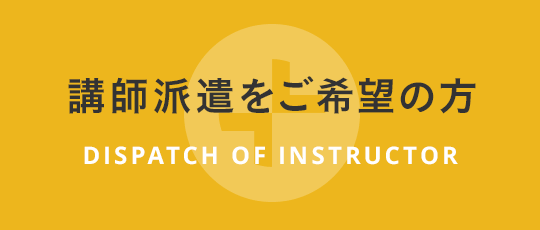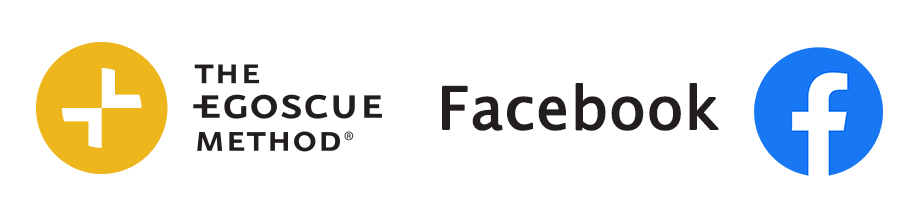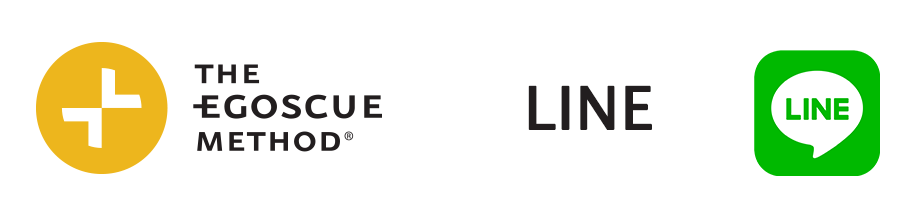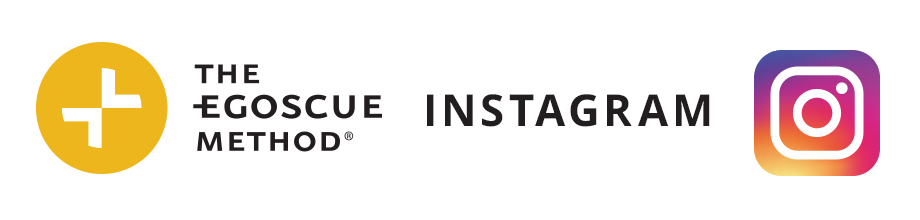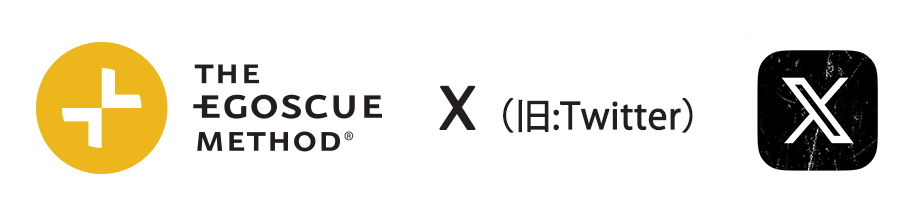1.ZOOM(ズーム)
体験当日に使用される、パソコン・タブレット・スマートフォンのいずれかで「ZOOM(ズーム)」が使用できるように設定する。
- 【パソコンまたはMacご使用の方】詳しい始め方はこちら
- 【Androidをご使用の方】詳しい始め方はこちら
- 【iPad、iPhone、iPod TouchなどのiOSデバイスをご使用の方】詳しい始め方はこちら
下記、各参照ページ または「ZOOM(ズーム)のページへ」から、ソフトウェアをダウンロードしてください。
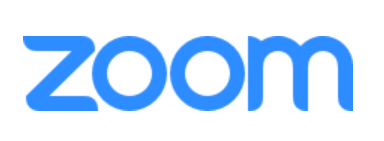
★ZOOM(ズーム)では、インターネット回線を利用してビデオ通話を行います。そのため通話料は発生いたしません。
但し、データ通信容量を多く消費いたしますので、Wi-Fi環境下にてご利用頂くことをおすすめいたします。
★インターネットの回線速度について
ZOOM(ズーム)のテレビ会議システムを使用してビデオ通話を行う場合、
ZOOMのホームページによると、推奨のインターネット回線速度は、グループビデオ通話の場合:高品質ビデオの場合は600kbps/1.2Mbps(上り/下り)ギャラリービューの場合:1.5Mbps/1.5Mbps(上り/下り)となっています。通常のブロードバンド回線ならまず大丈夫だと思います。
2.カメラ、スピーカー、マイク
事前に使用されるパソコンなどでWEBカメラ&マイクのテストを行い、全身の姿をカメラで写せるか、ご確認をお願いします。
WEBカメラ、スピーカー、マイクのテスト方法Windows / Mac https://zoom.us/test
内蔵されている場合は大丈夫ですが、そうでない場合は、お近くの電気店などに相談し、カメラなど必要な機器のご準備をお願いします。
※パソコンの環境設定などは、機種により内容が異なるため、当社ではサポートが困難です。お客様ご自身で設定をお願いいたします。
お部屋について

01お部屋の広さ(使用するスペース)
床に大の字で横になれるスペースがあれば大丈夫です。
横になってエクササイズを行うことがありますので、この程度のスペースのご用意をお願いいたします。
02パソコンの設置場所について
ご自身をパソコンのカメラで映していただき、下記の写真のように、『頭の先からつま先まで』画面に映る距離を保って設置いただくと当日スムーズに進行することができます。
姿勢の確認やエクササイズを行う時に、全身の状態をみながら進めていきます。
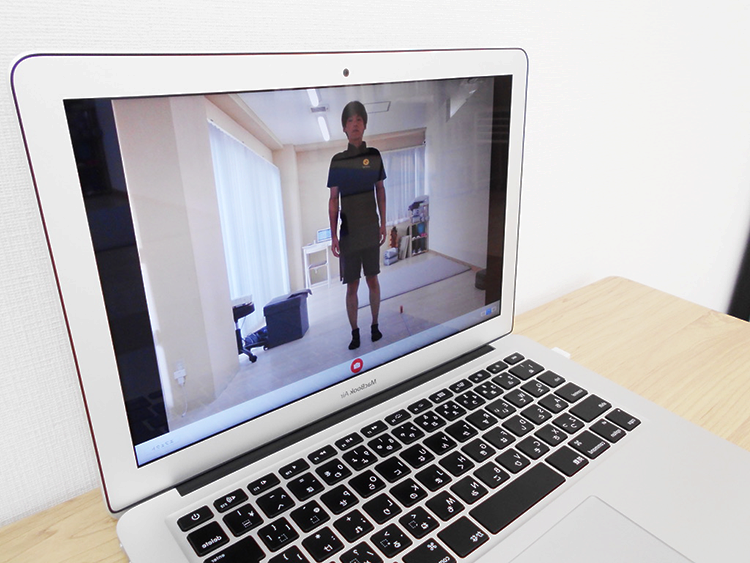

03エクササイズグッズ
(ご自宅にあればで結構です。無くても大丈夫ですのでご安心ください。)
- 40センチくらいの高さの台、またはイス。
- クッション2つ
当日は、動きやすい服装でご参加ください。

実施中のイメージです♪